掲載日:2024年11月20日
定期購入の申し込み内容を変更する
このページでは、定期購入サービスの申し込み内容を変更する方法を説明します。
- ポイント
- 「定期購入」を設定した商品は、通常購入商品と注文の流れや一部仕様が異なります。
「定期購入」の設定は出店者様の任意です。
※本マニュアルに掲載の内容は、予告なく変更される場合があります。
※システム仕様に変更があった場合は、「ストアクリエイターPro」トップページでお知らせいたします。「ストアクリエイターPro」トップページを頻繁にご覧になることをおすすめいたします。
変更を行う「定期購入申し込み詳細」画面を表示する
手順1
- 「定期購入申し込み一覧」画面
-

「ストアクリエイターPro」トップページ「注文管理」メニュー内[定期購入>定期購入申し込み一覧]を選択します。
表示された「定期購入申し込み一覧」画面で、「定期購入サービスお申し込みユーザーの検索」枠内の抽出条件を指定し、[検索]を押下します。
抽出条件で絞り込まれた定期購入申し込みが一覧表示されます。
抽出条件、表示項目の詳細は下記マニュアル(別ページ)をご参照ください。
表示された「定期購入申し込み一覧」画面で、「定期購入サービスお申し込みユーザーの検索」枠内の抽出条件を指定し、[検索]を押下します。
抽出条件で絞り込まれた定期購入申し込みが一覧表示されます。
抽出条件、表示項目の詳細は下記マニュアル(別ページ)をご参照ください。
- 参照ツールマニュアル
- 定期購入申し込み内容の処理
>>「定期購入の申し込み内容を確認する」
手順2
- 「定期購入申し込み一覧」画面
-
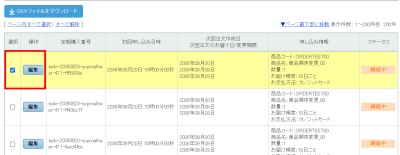
「定期購入申し込み一覧」に表示された注文の内容から、変更を行いたい定期購入の「選択」項目をチェックし[編集]ボタンを押下します。
手順3
- 「定期購入申し込み詳細」画面
-
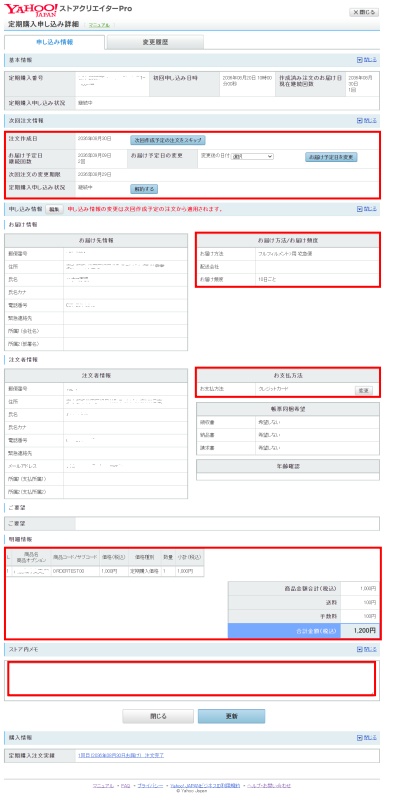
「定期購入申し込み詳細」画面が表示されます。
変更可能な項目は下記です。
変更可能な項目は下記です。
- お役立ち
- 「基本情報」「購入情報」は変更できません。
「次回注文情報」項目を変更する
- 「次回注文情報」項目
-
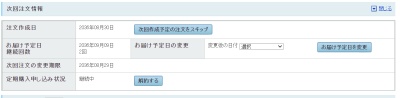
「次回注文情報」項目では、下記の変更が可能です。
次回作成予定の注文をスキップする
- 「次回注文情報」項目
-
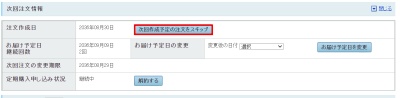
次回注文作成日欄にある[次回作成予定の注文をスキップ]ボタンを押下します。
- 「次回注文情報」項目
-
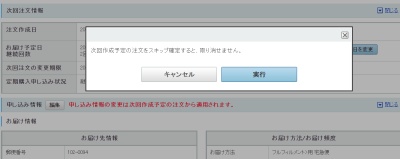
ポップアップ画面が表示されます。
メッセージをご確認のうえ、[実行]ボタンを押下します。
[実行]ボタンの押下で、次回作成予定の注文スキップが確定します。
メッセージをご確認のうえ、[実行]ボタンを押下します。
[実行]ボタンの押下で、次回作成予定の注文スキップが確定します。
- 重要
- スキップが確後の取り消しできません。ご注意ください。
お届け予定日を変更する
- 「次回注文情報」項目
-
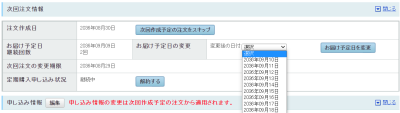
「お届け予定日の変更」項目内「変更後の日付」の選択肢から、変更後の日付を選択し[お届け予定日を変更]ボタンを押下します。
定期購入のステータス変更(解約へ変更)をする
- 「次回注文情報」項目
-
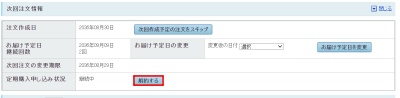
「定期購入申し込み状況」項目内の[解約する]」ボタンを押下します。
- 「次回注文情報」項目
-
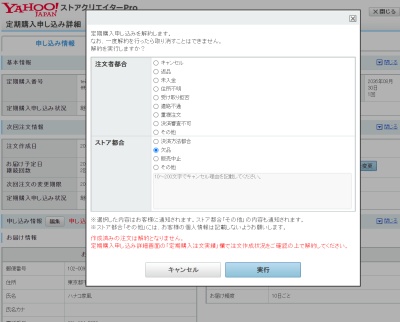
ポップアップ画面が表示されます。
キャンセル理由項目の詳細は下記マニュアル(別ページ)をご参照ください。
- 注文者都合
- ストア都合
キャンセル理由項目の詳細は下記マニュアル(別ページ)をご参照ください。
- 参照ツールマニュアル
- 定期購入申し込み内容の処理
>>「定期購入の申し込みを解約する」
- 重要
- 一度解約を実行した後の取り消しはできません。
- ポイント
- 「定期購入」を解約しても、作成済注文がある場合、この注文はキャンセルされません。
(参考:定期購入親注文・子注文の概要)
「申し込み情報」項目を変更する
- 「申し込み情報」項目
-
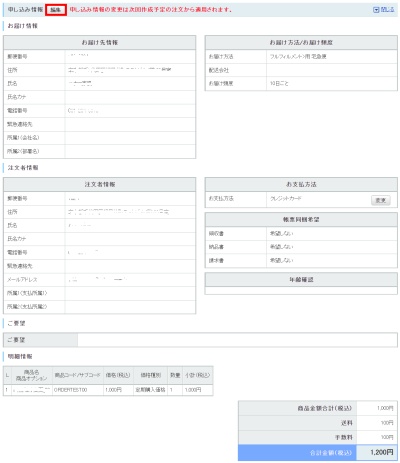
「申し込み情報」項目では、下記の変更が可能です。
「お申し込み情報」右の[編集]ボタンを押下します。
- 重要
- 「お申し込み情報」の変更内容は、「次回作成予定の注文」から適用されます。
「お届け情報(お届け方法/お届け頻度)」を変更する
- 「申し込み情報」項目
-
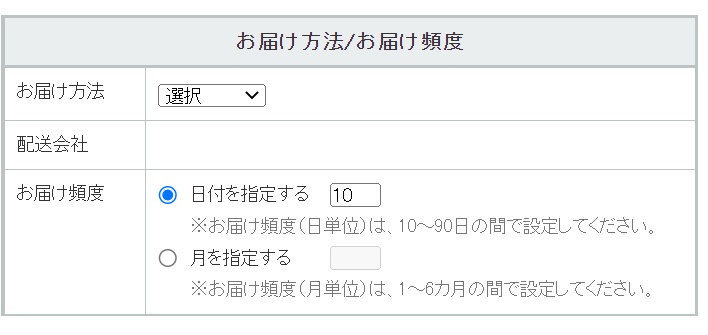
- お届け方法
- 変更したい「お届け方法」を選択します。
- ポイント
- ヤマト運輸配送サービス(ピック&デリバリー、フルフィルメント)への変更はできません。
- 配送会社
- 配送会社のみの変更はできません。お届け方法の変更を行うと 「お届け方法(カート設定の「配送方法」)」にひも付く「配送会社」に自動で変更されます。
- お届け頻度
- 「お届け頻度」の変更は、次回注文の変更期限前に変更を行った場合でも、次々回注文生成のお届けから変更が反映されます。
- 日付を指定する
- お届け頻度(日単位)を変更する場合に選択します。10~90日の間で設定ください。
- 月を指定する
- お届け頻度月日単位)を変更する場合に選択します。1カ月~6カ月の間で設定ください。
「お支払方法」を変更する
- 「申し込み情報」項目
-
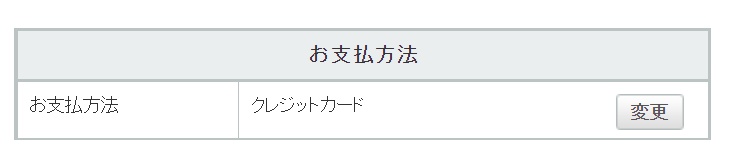
お支払い方法を「商品代引き」に変更できます。
[変更]のボタンを押下し、変更します。
[変更]のボタンを押下し、変更します。
- ポイント
- 変更後のお支払い方法は「商品代引」固定です。
- 参照ツールマニュアル
- >>「お支払い方法、手数料の設定をする」
「明細情報」を変更する
- 「申し込み情報」項目
-
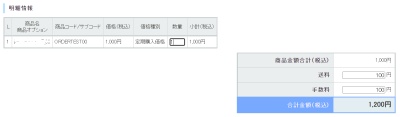
明細情報を変更します。
商品数量を「0」には変更できません。
送料、手数料の入力可能桁数は「8桁」です。
商品数量を「0」には変更できません。
送料、手数料の入力可能桁数は「8桁」です。
- お役立ち商品追加
- 「定期購入」では、商品追加は対応しておりません。 定期購入の子注文に対して、そのお届け回のみ通常商品を追加する場合は、注文管理の注文詳細より可能です。
「明細情報」の商品の「価格変更」、「商品切替」を行う
定期申し込み中の商品の価格の変更や、欠品・廃番等により別の商品へ切り替えが必要な時に利用する機能です。
変更操作を行った後、注文生成日の5日前(次回お届け日の15日前)を迎えると親注文が解約され、お客様に、変更後の定期購入商品で再申し込みを依頼する通知を行います。
定期購入履歴に変更後の商品が表示され、お客様ご自身で最新の商品の情報や価格を元に定期購入の申し込み手続きを行っていただきます。
- ポイント通知されるメール
- 通知されるメールは、マニュアル「定期購入で通知されるメール(別ページ)」の「8.変更通知メール」です。
- 参照ツールマニュアル
- 定期購入申し込み内容の処理
>>定期購入の申し込み内容を一括で変更する(価格一括更新、商品切替一括更新)
- 重要
- 注文生成日の5日前(次回お届け日の15日前)のリマインドメール送信以降に変更操作をおこなった場合は、その次の回が変更の対象となります。
- 1つの親注文内に商品が複数ラインある場合、一部ラインのみ変更操作をおこなった場合もすべてのラインが解約となります。
- 注文生成日の6日前(次回お届け日の16日前)までであれば、変更内容のキャンセルや、「価格更新」や「商品切替」の上書き更新ができます。
- 変更操作後、エディタで該当商品の削除、定期購入設定の解除をおこなうと、定期購入申し込み詳細画面にエラーメッセージが表示されます。
その場合は、お客様(ユーザー)へ変更通知される前までに、下記いずれかの操作をお願いします。(お客様への変更通知が完了後は、下記変更操作はおこなえません)
・エディタで商品情報を修正し、変更可能な商品情報へと更新する
・変更可能な正しい商品に再度変更の設定をする
・変更キャンセルをおこなう
- 「明細情報」画面
-
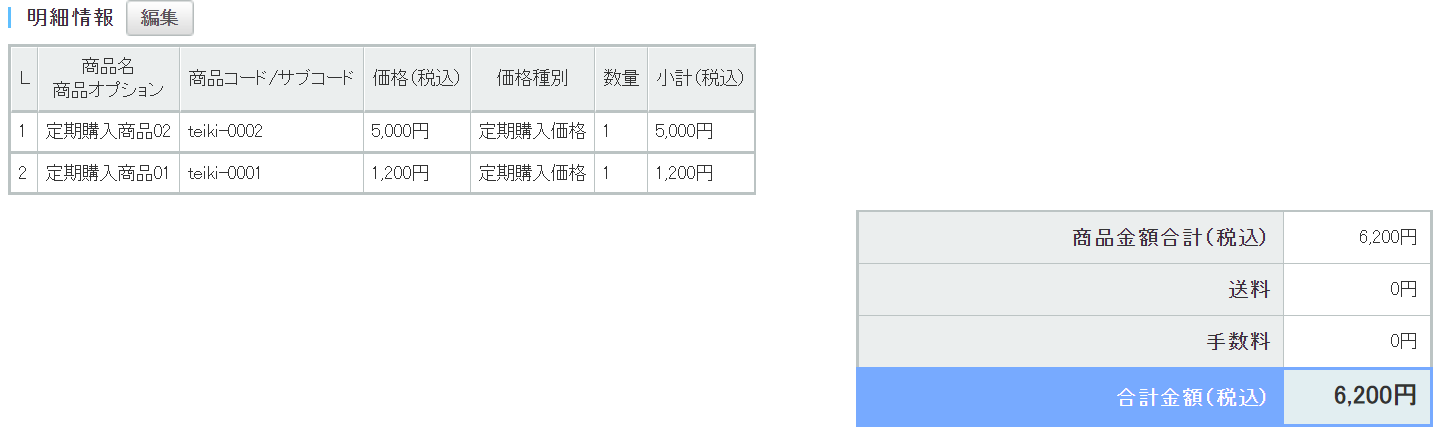
■「価格更新」をおこなう場合
「明細情報」欄の[編集]ボタンを押し、更新を行いたいラインの「価格更新」をクリックします。
「明細情報」欄の[編集]ボタンを押し、更新を行いたいラインの「価格更新」をクリックします。
- 「明細情報」画面
-
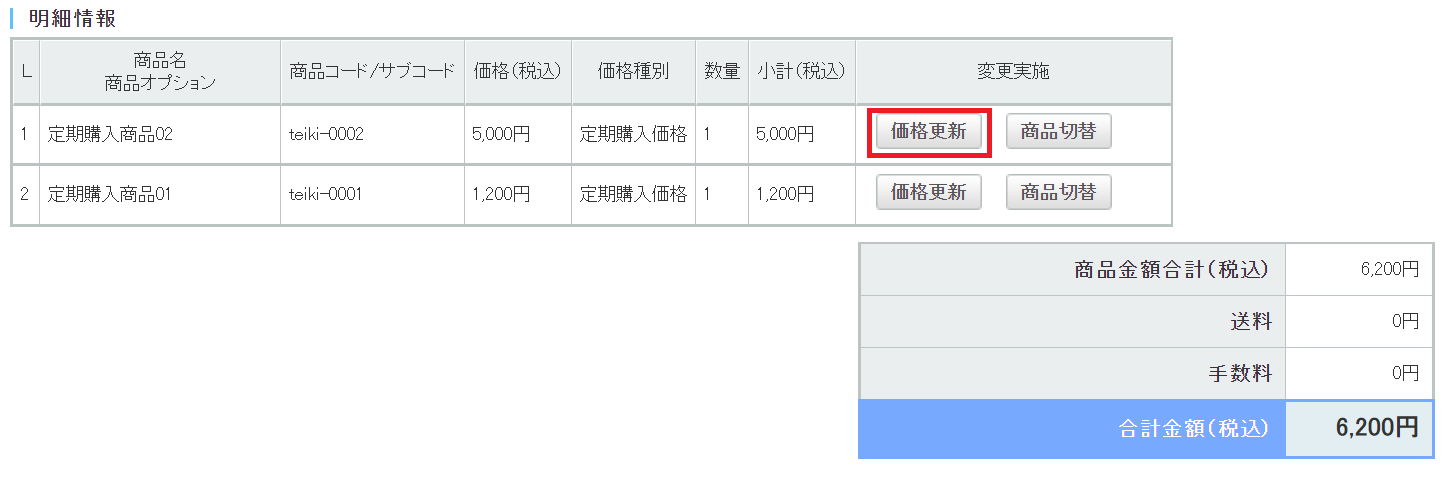
注文生成日の5日前(次回お届け日の15日前)を迎えると親注文の解約を行い、お客様に、変更後の定期購入商品で再申し込みを依頼する変更通知をおこないます。
- 「明細情報」画面
-
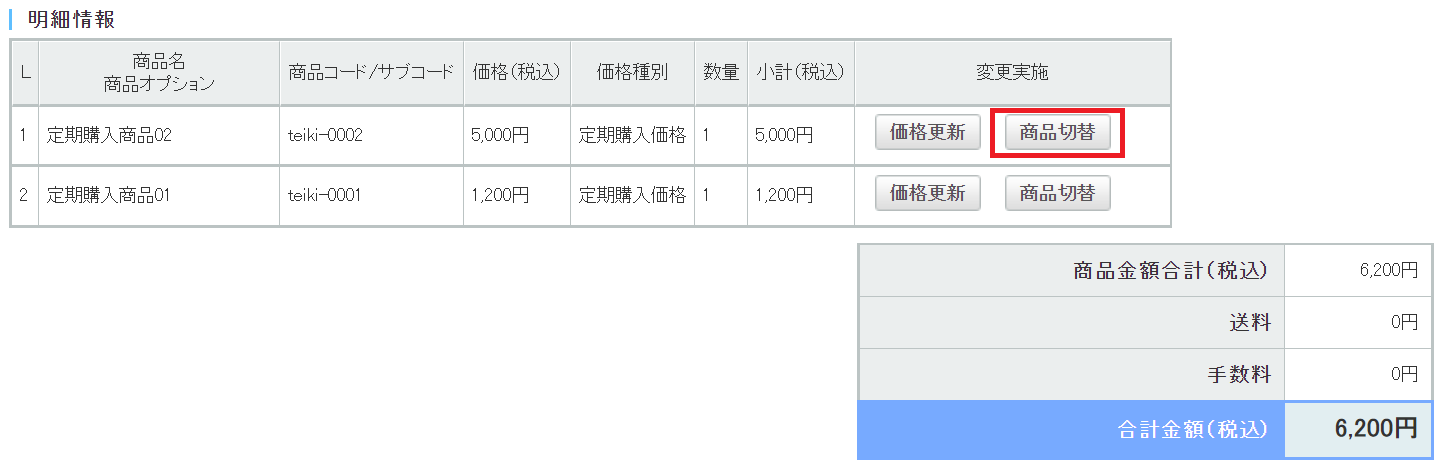
■「商品切替」をおこなう場合
「明細情報」欄の[編集]ボタンを押し、変更を行いたいラインの「商品切替」をクリックします。
「明細情報」欄の[編集]ボタンを押し、変更を行いたいラインの「商品切替」をクリックします。
- 「商品を検索してり切替」画面
-
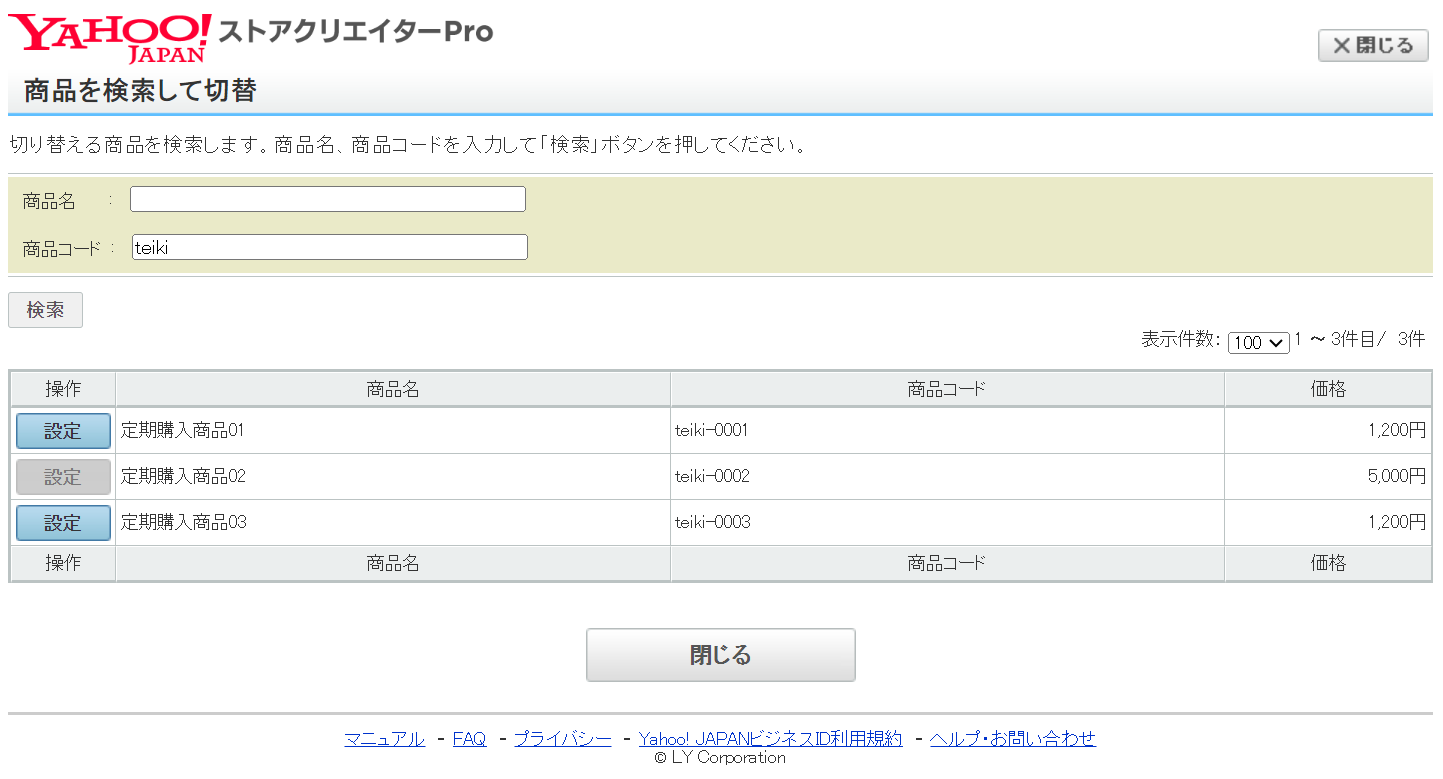
「商品を検索して切り替え」ページが表示され、「商品名」または「商品コード」を入力し、[検索]ボタンを押します。
検索結果から、切替後の商品を探し、「設定」をクリックします。
注文生成日の5日前(次回お届け日の15日前)を迎えると親注文の解約を行い、お客様に、変更後の定期購入商品で再申し込みを依頼する変更通知をおこないます。
検索結果から、切替後の商品を探し、「設定」をクリックします。
注文生成日の5日前(次回お届け日の15日前)を迎えると親注文の解約を行い、お客様に、変更後の定期購入商品で再申し込みを依頼する変更通知をおこないます。
- 「明細情報」画面
-
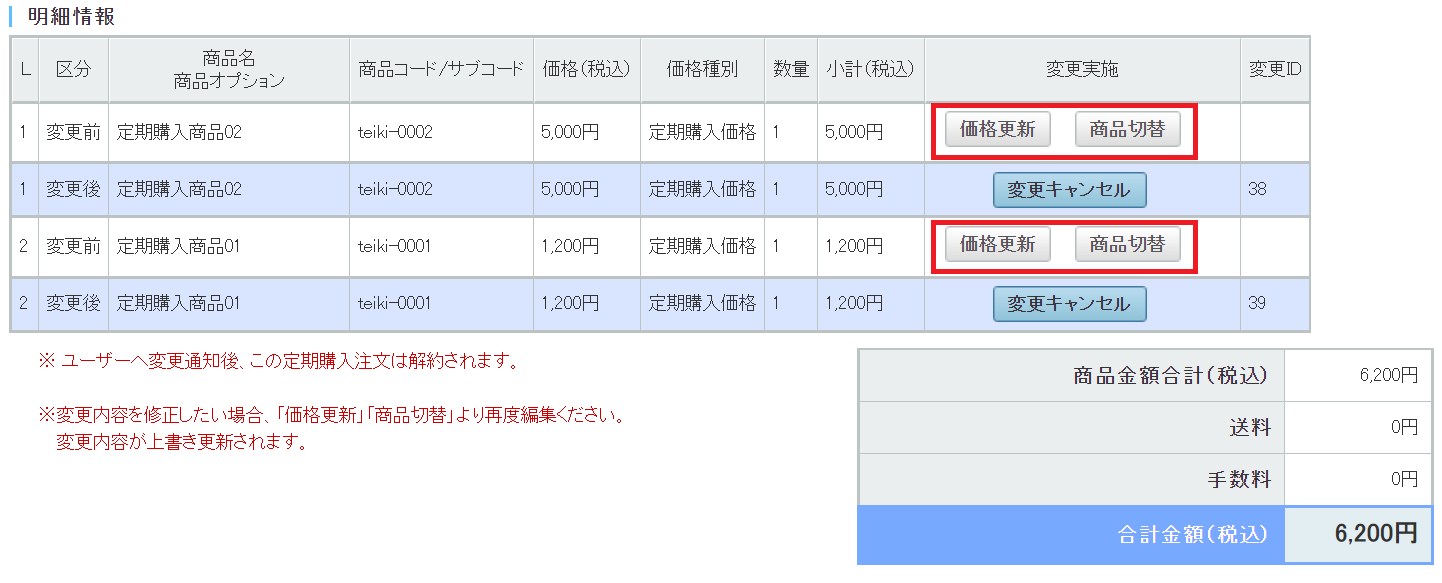
■「価格変更」や「商品切替」した内容を再度変更したい場合
「明細情報」欄の[編集]ボタンを押し、更新を行いたいラインの「変更実施」欄から再度、「価格変更」や「商品切替」の操作をおこなってください。
注文生成日の6日前(次回お届け日の16日前)までであれば、後から更新した内容で上書き更新されます。ユーザへの変更通知をおこなった後は変更できません。
「明細情報」欄の[編集]ボタンを押し、更新を行いたいラインの「変更実施」欄から再度、「価格変更」や「商品切替」の操作をおこなってください。
注文生成日の6日前(次回お届け日の16日前)までであれば、後から更新した内容で上書き更新されます。ユーザへの変更通知をおこなった後は変更できません。
- 「明細情報」画面
-
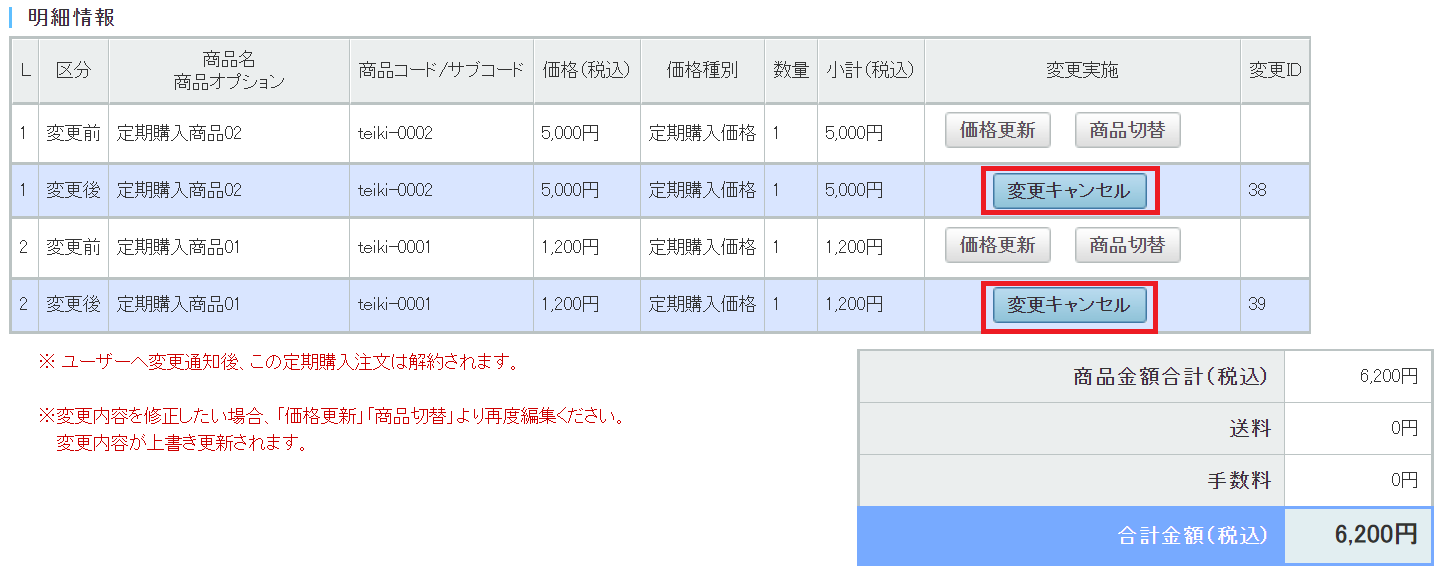
■変更内容をキャンセルする場合
「明細情報」欄の[編集]ボタンを押し、変更内容のキャンセルを行いたいラインの「変更実施」欄の「変更キャンセル」ボタンを押してください。
注文生成日の6日前(次回お届け日の16日前)までであれば、キャンセルできます。お客様(注文者様)への変更通知をおこなった後はキャンセルできません。
「明細情報」欄の[編集]ボタンを押し、変更内容のキャンセルを行いたいラインの「変更実施」欄の「変更キャンセル」ボタンを押してください。
注文生成日の6日前(次回お届け日の16日前)までであれば、キャンセルできます。お客様(注文者様)への変更通知をおこなった後はキャンセルできません。
- 「定期購入申し込み詳細」画面
-
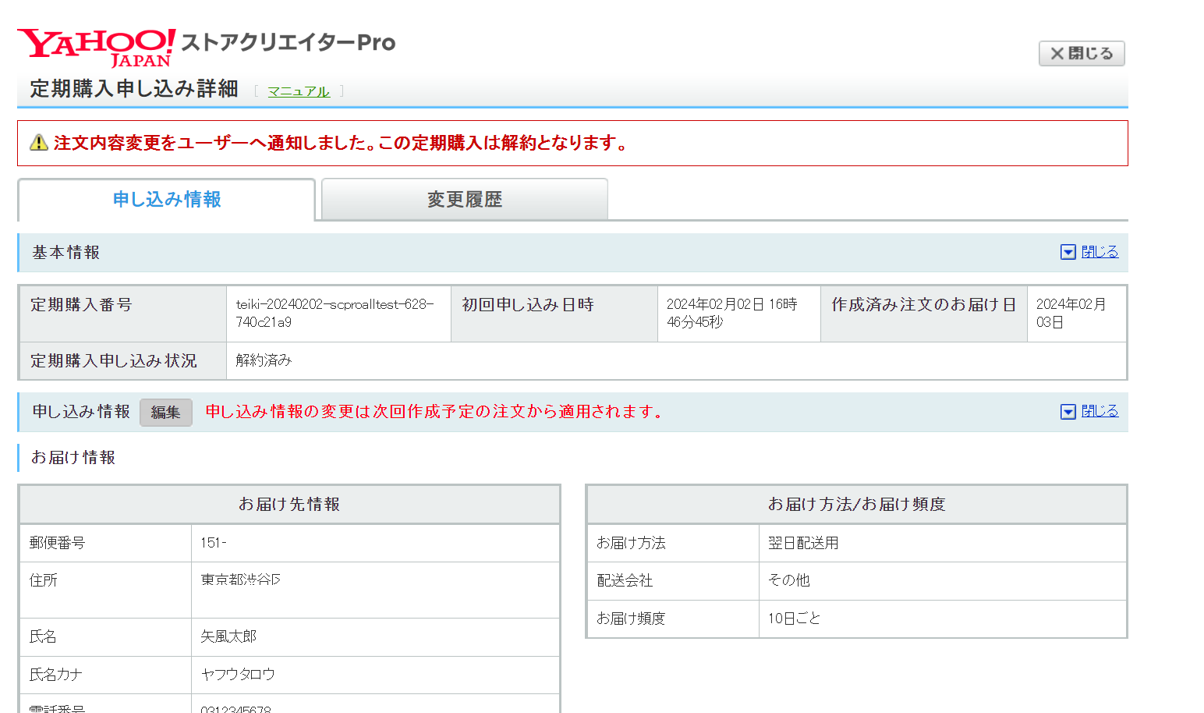
■お客様への変更通知後の画面
注文生成日の5日前(次回お届け日の15日前)を迎えると親注文が解約され、お客様(注文者様)に、変更後の定期購入商品で再申し込みを依頼する通知(変更通知)を行います。通知後、左の画面が表示されます。
注文生成日の5日前(次回お届け日の15日前)を迎えると親注文が解約され、お客様(注文者様)に、変更後の定期購入商品で再申し込みを依頼する通知(変更通知)を行います。通知後、左の画面が表示されます。
「ストア内メモ」を入力・変更する
- 「ストア内メモ」項目
-
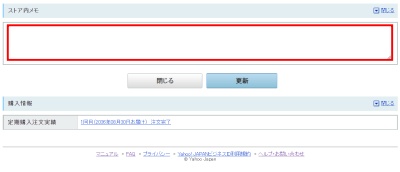
お客様には表示されないメモ欄にコメント入力が可能です。
テキストを入力し、[保存]ボタンを押すとメモ内容が保存されます。
すでに記入されているメモがある場合、追加して更新、削除も可能です。
テキストを入力し、[保存]ボタンを押すとメモ内容が保存されます。
すでに記入されているメモがある場合、追加して更新、削除も可能です。
「購入情報」で「定期購入注文実績」を確認する
- 「定期購入注文実績」項目
-
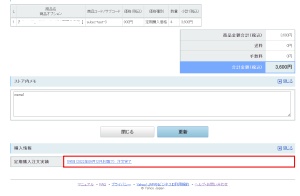
「購入情報」で「定期購入注文実績」欄には、定期購入の子注文の注文実績が表示されます。表示文言と子注文の状態は下表をご確認ください。
| 表示文言 | 子注文の状態 |
|---|---|
| 注文生成中 | 子注文が以下いずれかの状態です。
|
| 注文生成失敗 (※) |
注文情報生成時に商品の在庫や、決済等でエラーが発生し、翌日に注文情報生成のリトライを実施予定となっている状態です。
|
| (※)「注文正生成失敗」となった場合は、翌日再度注文生成を行います。定期購入のエラーのメールをご確認のうえ、ご対応ください。 (参考:定期購入で通知されるメール) | |
| 注文完了 | 注文情報の生成が完了している状態です。 |
| キャンセル | 子注文が以下いずれかの状態です。
|
| スキップ | 子注文が以下いずれかの状態です。
|
| その他 | システムエラーが発生している状態です。 Yahoo!ショッピングにて調査を行います。調査完了後、注文情報の生成が行える場合は、リトライを実施します。 生成が行えない場合は、Yahoo!ショッピングから出店者様へご連絡いたします。 |







